|
具体的な入力方法についてはこちらを参照してください。 業務日誌は一般案件とセミナー・会合案件で登録できます。
一般案件では業務日誌パッドの「追加」ボタンをクリックすると表示されます。  セミナー・会合案件でも同じですが、ボタンの配置が少し異なります。 
登録画面の初期の状態では日付に今日の日付が入っているほか、何も入っていません。日付と表題が必須なので、表題が入らないと右側にある「登録」ボタンは使えない状態になっています。 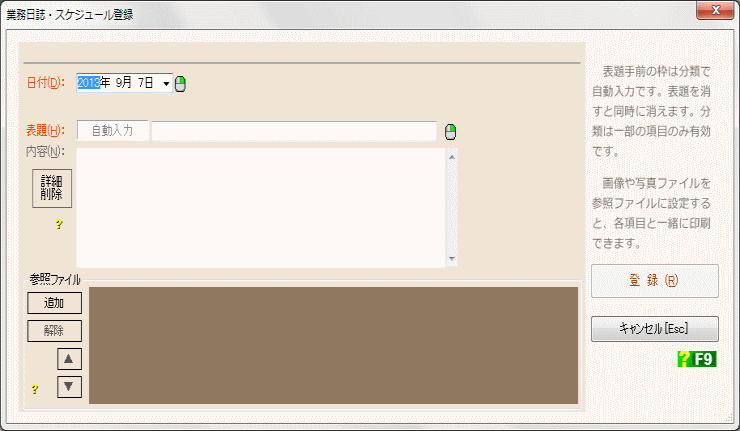 少なくとも日付と表題が入ると「登録」ボタンをクリックして登録できるようになります。 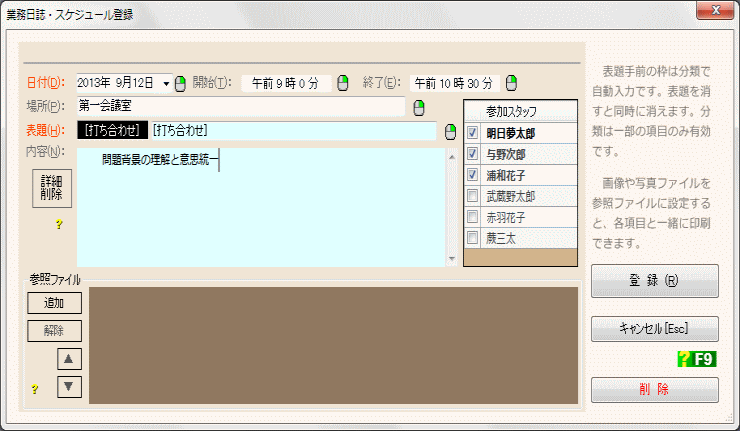 登録すると業務日誌パッドに、その内容が表示されます。 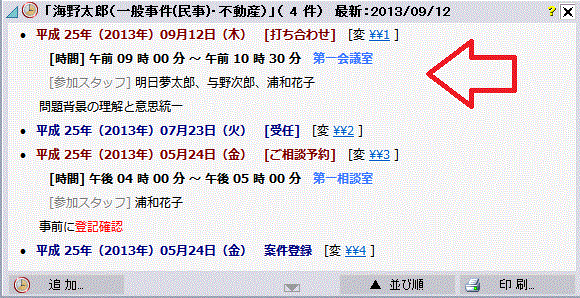 同時に、その内容が期日・予定に関係する内容であれば期日・予定表示パッドにも転載されます。 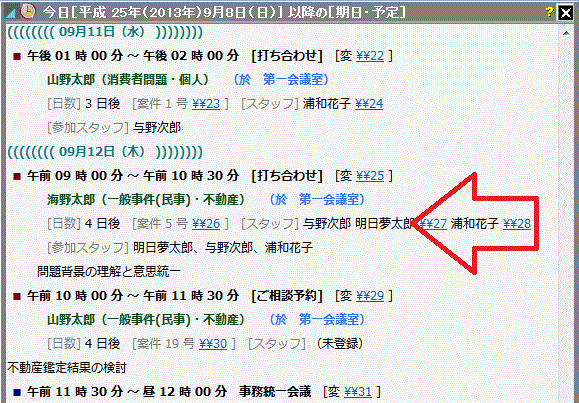
[ご相談予約]と[打ち合わせ]については場所の重複使用を自動的にチェックしています。この機能が正しく動作するためには場所の記入が常に同じ体裁でなければなりません。「第一会議室」と「第1会議室」は別の場所として扱われます。数字を使う場合は全角文字と半角文字にも注意してください。 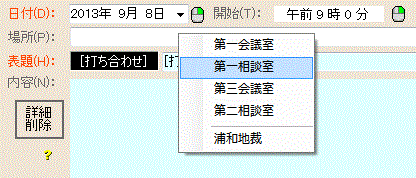 場所の使用が重複していると「登録」するときに次のような確認画面が表示されます。 
登録内容を変更するには変更したい日誌表題の右にある[変]リンクボタンをクリックして日誌編集画面を表示させます。 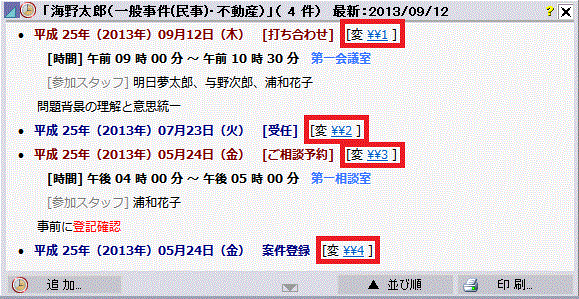 登録時と同じ画面が表示されるので、内容を変更してから「登録」ボタンをクリックすると変更が確定します。 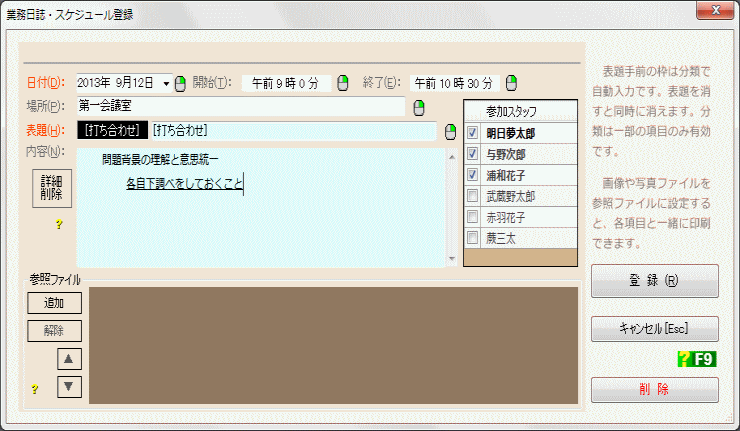 業務日誌パッド上で変更が確認できます。 
登録した日誌を削除するには変更時と同じように削除したい日誌の表題右にある[変]リンクボタンをクリックして編集画面を表示させます。 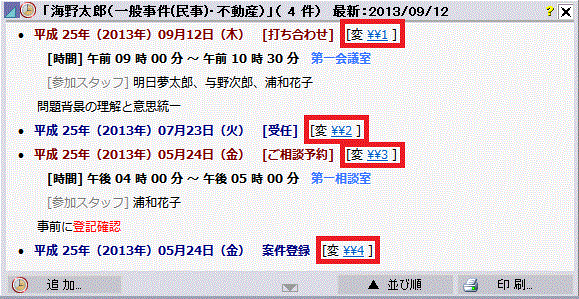 画面右下にある「削除」ボタンをクリックします。 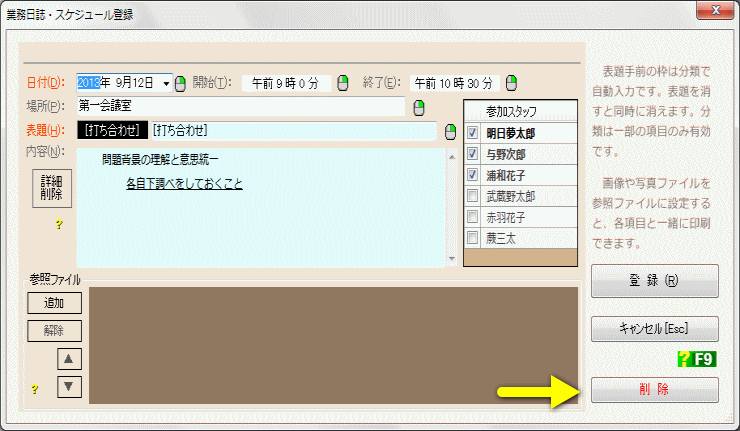 図のような確認の画面が表示されます。 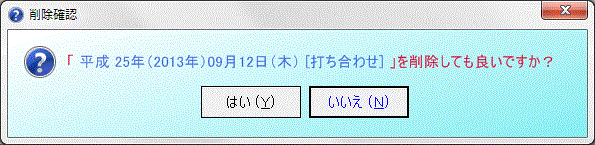 |